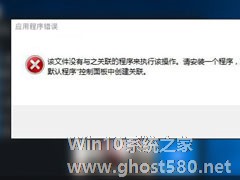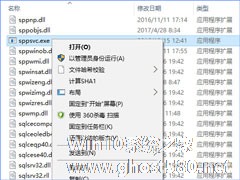-
电脑打开设置提示该文件没有与之关联的程序来执行该操作怎么办?
- 时间:2024-04-30 05:56:53
大家好,今天Win10系统之家小编给大家分享「电脑打开设置提示该文件没有与之关联的程序来执行该操作怎么办?」的知识,如果能碰巧解决你现在面临的问题,记得收藏本站或分享给你的好友们哟~,现在开始吧!
电脑打开设置提示该文件没有与之关联的程序来执行该操作怎么办?在电脑中,不少用户都会打开设置进行调整,而且不少用户就遇到了这个问题,今天小编就带着大家一起来看看怎么解决吧!

操作方法:
解决方法一:
1、打开任务管理器(或者点击CTRL+Shift+ESC)
2、点击“文件” - “运行新任务”
3、请确保勾选”使用管理员身份创建这个任务“
4、输入Powershell
5、在Powershell中,输入以下两条命令:(第二条命令需要点击回车)
$manifest = (Get-AppxPackage Microsoft.WindowsStore).InstallLocation + '\AppxManifest.xml' ; Add-AppxPackage -DisableDevelopmentMode -Register $manifest
Get-AppXPackage -AllUsers |Where-Object {$_.InstallLocation -like ”*SystemApps*“}
6.完成后关闭Powershell
7.重启您的计算机即可。
解决方法二:
1、按键盘上的win+r 键,然后输入services.msc
2、出现服务列表 在服务列表的USER Manager这个选项中,把“禁用” 改为“自动”,就OK了
解决方法三:
1、按下WIN+X然后选择命令提示符管理员;
2、打开后依次执行下面两条命令即可:
DISM.exe /Online /Cleanup-image /Scanhealth
DISM.exe /Online /Cleanup-image /Restorehealth
以上就是关于「电脑打开设置提示该文件没有与之关联的程序来执行该操作怎么办?」的全部内容,本文讲解到这里啦,希望对大家有所帮助。如果你还想了解更多这方面的信息,记得收藏关注本站~
『此①文为Win10系统之家WwW.ghost580.net文②章,转载请注明出处!』
相关文章
-

电脑打开设置提示该文件没有与之关联的程序来执行该操作怎么办?
电脑打开设置提示该文件没有与之关联的程序来执行该操作怎么办?在电脑中,不少用户都会打开设置进行调整,而且不少用户就遇到了这个问题,今天小编就带着大家一起来看看怎么解决吧!操作方法:解决方法一:1、打开任务管理... -
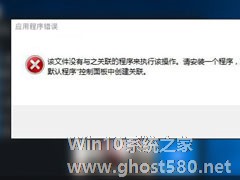
Win10提示“该文件没有与之关联的程序来执行该操作”怎么解决?
最近有Win10用户反映,打开某文件的时候出现提示“该文件没有与之关联的程序来执行该操作”,导致无法正常打开文件,这让用户非常苦恼。接下来,针对这一问题,小编就来教教大家Win10提示“该文件没有与之关联的程序来执行该操作”的解决方法。
方法步骤
1、键盘同时按Win+R键,打开运行窗口输入“regedit“,点击确定;
-
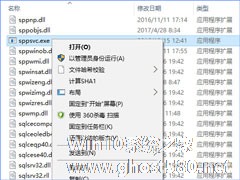
Win10删除sppsvc.exe提示“您需要权限来执行此操作”怎么办?
Win10删除sppsvc.exe提示“您需要权限来执行此操作”怎么办?一位用户发现任务管理有一个sppsvc.exe进程,于是将它删除,但是系统弹出提示:“您需要权限来执行此操作”。那么,Win10要怎样获得权限删除呢?下面小编给大家提供两种解决办法,请看下文。
sppsvc.exe是什么进程?
sppsvc.exe是微软提供的一个软件保护平台服务,是系统正... -

电脑打开设置提示ms-settings:display怎么办?
电脑打开设置提示ms-settings:display怎么办?最近许多用户在使用电脑的时候,打开设置的时候都出现了这个问题,那么遇到这种问题我们应该怎么办呢?下面小编就带着大家一起来看看吧!操作方法:解决方法一:1、打开任务管...